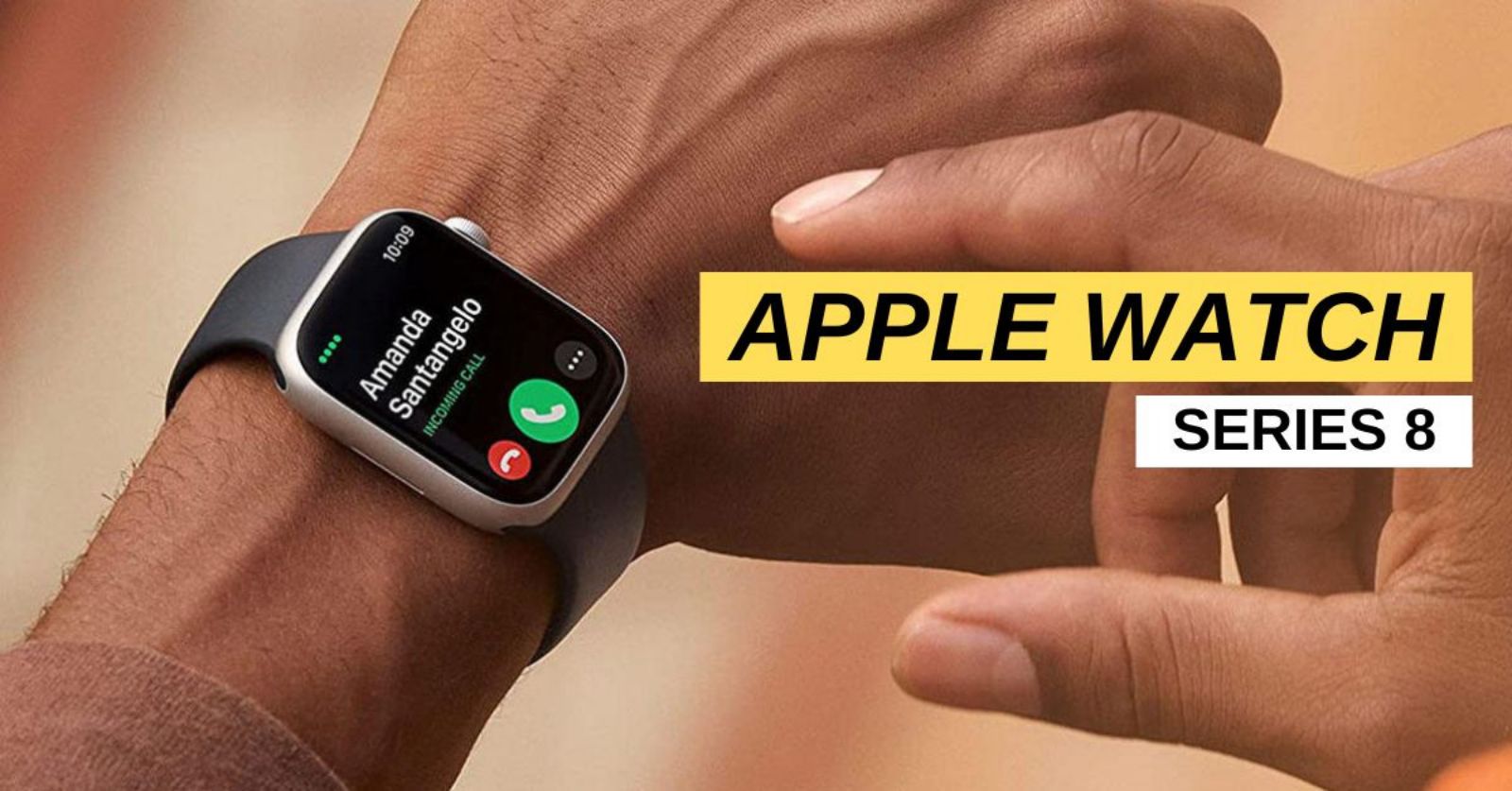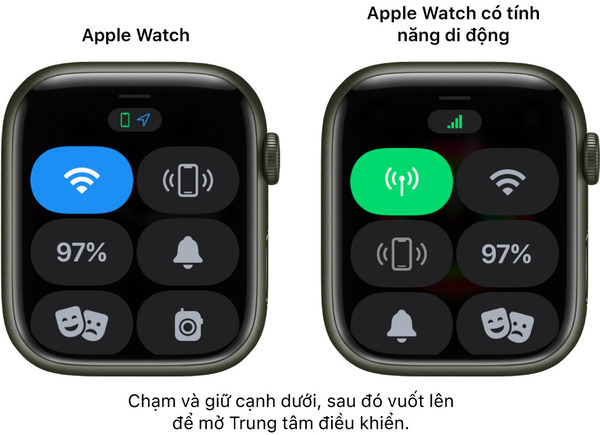Học nhanh cách sử dụng Apple Watch Series 8 chỉ 10 phút!
Đối với những người mới tiếp cận đồng hồ thông minh, không biết cách sử dụng Apple Watch Series 8 là chuyện thường gặp. Hơn hết, với vô vàn tính năng, bạn khó để nắm bắt mọi thứ trong một sớm một chiều. Do vậy, hãy cùng theo dõi bài viết ngay sau đây để học nhanh các thao tác và tính năng cơ bản của chiếc đồng hồ này nhé.
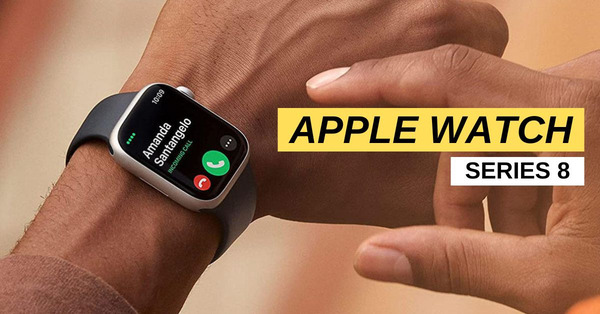
Hướng dẫn sử dụng Apple Watch Series 8 đơn giản
Apple chính thức trình làng siêu phẩm iPhone 15 Series với cải tiến cực xị xò về công nghệ và camera. Cụm camera chính 48MP mang đến cho người dùng những tấm hình sắc nét, chuẩn mau như nhiếp ảnh. Bạn đang quan tâm đến nâng cấp camera của iPhone 15 Series, tham khảo ngay camera iPhone 15 để và cùng xem lần này Apple cải tiến cụm camera ra sao nhé.
1. 7 bước làm quen Apple Watch Series 8 cho người mới
Trước khi bắt đầu dùng các tính năng của Apple Watch Seri 8, hãy cùng học cách làm quen với các thao tác quen thuộc và cách thiết lập một số cài đặt bắt buộc.
1.1. Bước 1: Làm quen với phím bấm vật lý
Cạnh bên của thân đồng hồ gồm 2 nút cứng là nút Digital Crown và nút Side Button - hay còn được gọi là nút cạnh bên. Các nút này đều quan trọng trong quá trình dùng Apple Watch Series 8 nên bạn cần lưu ý cách sử dụng của chúng.

Nút Digital Crown và nút Side Button Apple Watch Series 8
1.1.1. Nút Digital Crown
Nút Digital Crown là một nút có đa nhiệm rất nhiều chức năng khác nhau, mỗi chức năng lại đi kèm một cách dùng nút:
- Xem màn hình đồng hồ hoặc màn hình Home: nhấn 1 lần
- Quay lại ứng dụng trước: nhấn 2 lần
- Gọi Siri: nhấn và giữ nút
- Phóng to, thu nhỏ, cuộn, điều chỉnh nội dung màn hình, mở khóa nước: xoay nút.
1.1.2. Nút Cạnh bên (Side Button)
Nút Cạnh với hình dáng dẹt thiết kế chìm vào cạnh bên màn hình cũng có rất nhiều tác vụ được gán:
- Tắt hoặc bật nguồn đồng hồ, chuyển sang chế độ cầu cứu SOS: nhấn và giữ nút
- Sử dụng Apple Pay: nhấn 2 lần
- Tắt hoặc mở Dock (danh sách các ứng dụng sử dụng gần nhất trên Apple Watch): nhấn 1 lần.
1.2. Bước 2: Kết nối đồng hồ với iPhone
Bước tiếp theo của quá trình sử dụng Apple Watch Series 8 chính là kết nối với điện thoại iPhone hoặc máy tính bảng iPad của bạn. Toàn bộ quy trình bạn phải thực hiện bao gồm:
1 - Đeo đồng hồ lên phần nhỏ nhất của cổ tay sao cho vừa vặn nhất, không quá chặt và cũng không quá lỏng.
2 - Bật Bluetooth trên iPhone/iPad sau đó đưa đến gần với đồng hồ.
3 - Nhấn và giữ nút Cạnh để bật nguồn Apple Watch.

Trong quá trình ghép nối, iPhone sẽ hiện lên các chỉ dẫn để bạn làm theo cực đơn giản
Khi Apple Watch Series 8 tìm thấy iPhone, màn hình iPhone sẽ hiện lên chỉ dẫn giúp bạn thực hiện các bước thiết lập tiếp theo. Bạn có thể xem thêm chi tiết về cách kết nối Apple Watch Series 8 với iPhone.
1.3. Bước 3: Học nhanh các thao tác cơ bản
Sau khi kết nối điện thoại với đồng hồ, bạn sẽ cần học đến các thao tác trên màn hình cảm ứng của Apple Watch Series 8.
- Vuốt: Bạn có thể vuốt theo các hướng trên, dưới, trái, phải để xem thêm nội dung trên đồng hồ hoặc chuyển các màn hình khác nhau.
- Kéo: Với các nội dung dài, bạn sẽ phải dùng thao tác kéo để xem thêm các nội dung chưa được hiển thị. Hoặc trong các ứng dụng có hiện thanh cuộn trang, thao tác kéo giúp bạn di chuyển thanh này lên xuống, tiếp nối các thao tác khác.
- Nhấn: Bạn sẽ sử dụng nhấn để chọn mở một ứng dụng, hay chọn một tùy chọn nào đó trên màn hình.
- Nhấn và giữ: Nhấn và giữ màn hình là thao tác để đổi mặt đồng hồ, hoặc xem thêm các tùy chọn khác bên trong ứng dụng. Thời gian giữ không xác định, bạn chỉ cần giữ đến khi nào màn hình có sự biến đổi là được.
Kết nối Apple Watch Series 8 với iPhone 15 Pro Max nhanh chóng và đơn giản với vài thao tác cực đơn giản. Bạn đang thắc mắc về nâng cấp pin iPhone 15 Pro Max có gì nổi trội? Tham khảo ngay bài viết pin ip 15 Pro Max để tìm hiểu thêm các thông tin mới nhất về những nâng cấp trên siêu phẩm iPhone 15 Pro Max về pin và thời lượng test thực tế ra sao. Ngoài ra, ShopDunk đang có rất nhiều chương trình ưu đãi dành riêng cho những khách hàng mua combo Apple Watch Series 8 và iPhone 15 Pro Max. Số lượng có hạn, mua ngay hôm nay!
1.4. Bước 4: Chọn mặt đồng hồ
Apple Watch Series 8 có rất nhiều mặt đồng hồ để bạn thay đổi phù hợp với sở thích. Bạn chỉ cần nhấn giữ vào giữa màn hình, sau đó giao diện đồng hồ sẽ hiện lên rất nhiều kiểu mặt khác nhau. Để xem và lựa chọn, bạn cần vuốt sang trái hoặc phải, rồi nhấn vào mặt màn hình mình muốn là được.

Apple Watch Series 8 có rất nhiều mặt đồng hồ đẹp cho bạn lựa chọn
Ngoài ra, Apple Watch còn cho phép bạn sử dụng mặt đồng hồ với hình nền tự thay đổi. Bạn có thể xem thêm cách cài hình nền Apple Watch Series 8 để tự tạo mặt đồng hồ mang dấu ấn cá nhân nhé!
1.5. Bước 5: Khám phá kho ứng dụng
Bằng cách sử dụng Digital Crown, bạn sẽ mở ra tất cả các ứng dụng có sẵn trên máy. Tuy nhiên, nếu mong muốn sử dụng thêm các ứng dụng khác, bạn hoàn toàn có thể vào App Store để tải thêm.
1.6. Bước 6: Thiết lập nhanh Trung tâm điều khiển
Trung tâm điều khiển là nơi chứa các lối tắt truy cập vào một số tính năng thường xuyên sử dụng như Wifi, Bluetooth, Đèn pin, Chế độ máy bay, Không làm phiền,... Để mở Trung tâm điều khiển từ màn hình chính, bạn chỉ cần chạm vào màn hình và vuốt lên. Trường hợp màn hình đang hiển thị giao diện ứng dụng, bạn cần giữ một lúc ở cuối màn hình, sau đó vuốt lên trên để mở Trung tâm điều khiển.
Nếu bạn muốn thay đổi các thiết lập sẵn có ở Trung tâm điều khiển, bạn có thể tuần tự tiến hành theo các bước sau:
- Bước 1: Mở Trung tâm điều khiển và cuộn xuống dưới cuối, sau đó bấm vào Sửa.
- Bước 2: Nhấn giữ vào từng biểu tượng và di chuyển đến vị trí mong muốn để sắp xếp lại các tiện ích theo thứ tự bạn mong muốn.
- Bước 3: Để xóa tiện ích, bạn bấm vào biểu tượng hình tròn màu đỏ với dấu gạch ngang ở giữa.
Trung tâm điều khiển trên Apple Watch Series 8
1.7. Bước 7: Tháo và thay dây đeo
Apple Watch Series 8 có rất nhiều loại dây đeo kèm theo, vì thế bạn cần biết cách tháo và thay dây để sử dụng theo sở thích. Cách tháo dây cũ và thay dây mới cũng vô cùng đơn giản vì mặt dưới của đồng hồ có sẵn 2 nút bấm để cố định dây đeo. Khi tháo dây, bạn chỉ cần nhấn nút này và tháo dây ra. Tương tự, để gắn dây mới vào, bạn cũng nhấn nút và đẩy dây đeo mới vào cho khớp với đồng hồ.

2 nút bấm để cố định dây đeo, khi tháo hoặc gắn dây bạn đều phải bấm vào các nút này
>>> [HOT] iPhone 15 Plus đang là sản phẩm bán chạy nhất thời điểm hiện tại chỉ sau hơn 1 tháng iPhone 15 Series ra mắt. Cùng tham khảo ngay giá iPhone 15 Plus với vô vàn các ưu đãi khuyến mãi cực khủng đang chờ đón bạn. Tham khảo ngay!
2. Hướng dẫn sử dụng các tính năng thông dụng trên Apple Watch Series 8
Sau khi đã làm quen với các thao tác cơ bản, đây là lúc bạn bắt đầu vào sử dụng các tính năng ưu việt có trên Apple Watch Series 8.
2.1. Các tính năng liên lạc cơ bản
Với Apple Watch Series 8, bạn có thể nghe gọi điện thoại, nhận và trả lời tin nhắn một cách vô cùng đơn giản và tiện lợi.
1 - Nghe gọi điện thoại trên Apple Watch Series 8
Khi có điện thoại, thông báo cuộc gọi đến sẽ hiển thị trực tiếp trên màn hình đồng hồ. Bạn có thể bấm nút nghe trực tiếp trên đồng hồ và nói chuyện mà không cần phải chuyển sang dùng điện thoại.
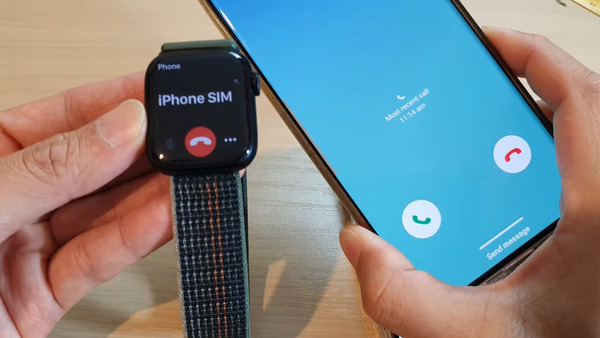
Gọi điện thoại ngay trên Apple Watch Series 8 cực tiện lợi
Trong trường hợp bạn không tiện để nghe điện thoại nhưng chuông reo điện thoại ảnh hưởng đến bạn, dùng tay che màn hình Apple Watch Series 8 sẽ giúp bạn tắt tiếng cuộc gọi đó.
Mặt khác, tính năng nghe gọi điện thoại chỉ áp dụng với gọi điện thoại truyền thống thông thường, chưa áp dụng với các ứng dụng nghe gọi khác như Messenger hay Zalo,... Bạn có thể xem thêm các thông tin có liên quan ở bài viết: Cách cài đặt Zalo cho đồng hồ Apple Watch Series 8.
2 - Nhắn tin bằng văn bản trên Apple Watch Series 8
Thay vì chỉ nhắn được tin nhắn đơn giản có sẵn như trước đây, Apple Watch Series 8 hiện đã có tích hợp bàn phím Qwerty để bạn nhắn tin ngay trên đồng hồ. Bạn vào ứng dụng Tin nhắn, bấm vào New Message để nhắn tin mới hoặc bấm vào phần trả lời cho tin nhắn đã nhận bất kỳ, bàn phím sẽ hiện lên để bạn gõ nội dụng mong muốn.
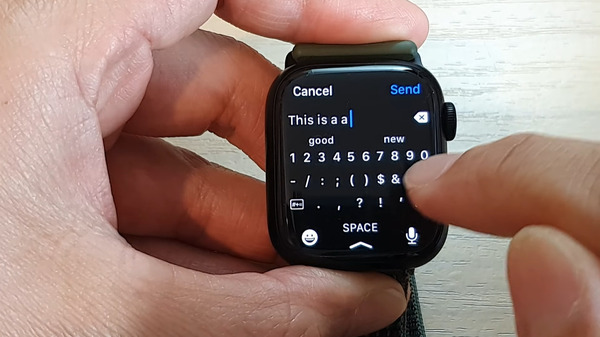
Dễ dàng nhắn tin văn bản trên Apple Watch Series 8
Tham khảo thêm: cách trả lời tin nhắn trên đồng hồ Apple Watch Series 8
2.2. Kết nối với Siri
Bạn có thể sử dụng Siri để giao tiếp và tìm kiếm một số thông tin hữu ích như trên iPhone hoặc iPad. Để “gọi” Siri, bạn nhấn giữ nút Digital Crown hoặc kề sát màn hình và gọi “Hey Siri”.
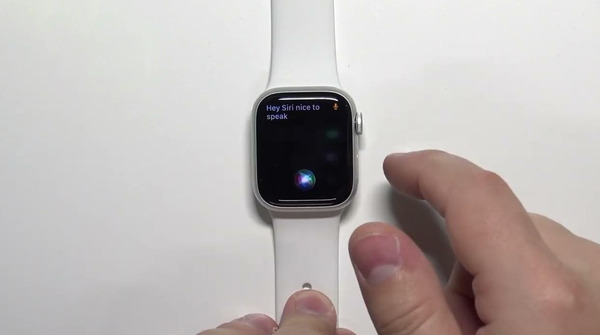
Có đến 2 cách gọi Siri trên Apple Watch Series 8
2.3. Bật chế độ tập luyện
Apple Watch Series 8 là một chiếc đồng hồ có rất nhiều dữ liệu bài tập vận động. Để bật tính năng tập luyện, bạn vào ứng dụng Bài tập, sau đó xoay Digital Crown để chọn bài tập mà bạn muốn tập như Đạp xe, Chạy bộ, Đi bộ, Bơi lội,... Tại mỗi bài tập, bạn có thể thiết lập mục tiêu cá nhân như thời gian hoạt động, số calories tiêu thụ, quãng đường vận động,...
Bên cạnh đó, nếu bạn không luyện tập nhưng vẫn muốn theo dõi lượng calories đã tiêu thụ trong ngày bởi các hoạt động sinh hoạt, bạn có thể bấm vào ứng dụng Hoạt động và xem chi tiết các hoạt động tiêu tốn calo của mình.
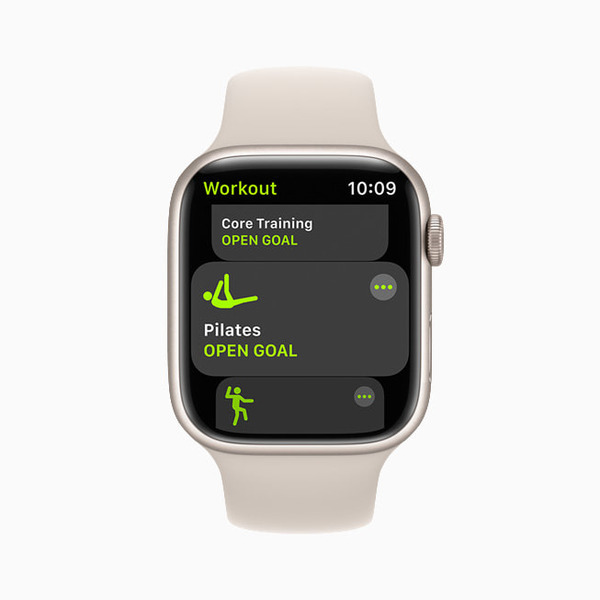
Có rất nhiều bài tập trên Apple Watch Series 8
2.4. Theo dõi sức khỏe tim mạch
Bạn có thể dễ dàng theo dõi sức khỏe tim mạch của mình mọi lúc mọi nơi khi sử dụng Apple Watch Series 8.
Hiển thị nhịp tim trên Apple Watch Series 8
1 - Đo Nhịp tim
Để đo Nhịp tim được diễn ra xuyên suốt và hỗ trợ cho các ứng dụng sức khỏe khác, bạn cần cho phép đồng hồ được đo nhịp tim của bạn.
- Bước 1: Vào Cài đặt trên Apple Watch.
- Bước 2: Chọn Quyền riêng tư và Bảo mật, chọn tiếp Sức khỏe.
- Bước 3: Nhấn chọn Nhịp tim sau đó thao tác bật nhịp tim lên.
Sau khi bật xong, đồng hồ sẽ tự động đo nhịp tim của bạn khi bạn sử dụng các ứng dụng cần sử dụng dữ liệu đo nhịp tim. Hoặc bạn cũng có thể vào Nhịp tim để tự đo thủ công rất dễ dàng.
2 - Theo dõi điện tâm đồ ECG
Bạn cũng cần thiết lập các bước cho phép trước khi thực hiện đo ECG trên vòng tay của mình.
- Bước 1: Vào ứng dụng Sức khỏe trên iPhone để thiết lập ECG theo hướng dẫn.
- Bước 2: Mở ứng dụng ECG trên Apple Watch Series 8 của bạn.
- Bước 3: Đặt tay đeo đồng hồ trên một mặt phẳng trong tư thế thoải mái.
- Bước 4: Nhấn giữ nút Digital Crown bằng tay còn lại và thả ra khi đồng hồ bắt đầu ghi chép dữ liệu.
Đo ECG trên Apple Watch Series 8 cực kỳ đơn giản
3 - Nhận thông báo nhịp tim tăng giảm bất thường
Bạn có thể thiết lập để nhận thông báo khi nhịp tim đo được tăng quá cao hoặc giảm quá thấp theo các bước sau:
- Bước 1: Vào ứng dụng Watch trên iPhone, chọn vào Nhịp tim.
- Bước 2: Kéo thanh cuộn xuống dưới và chọn Bật thông báo nhịp tim bất thường.
- Bước 3: Bật thông báo cho cả Nhịp tim cao và Nhịp tim thấp.
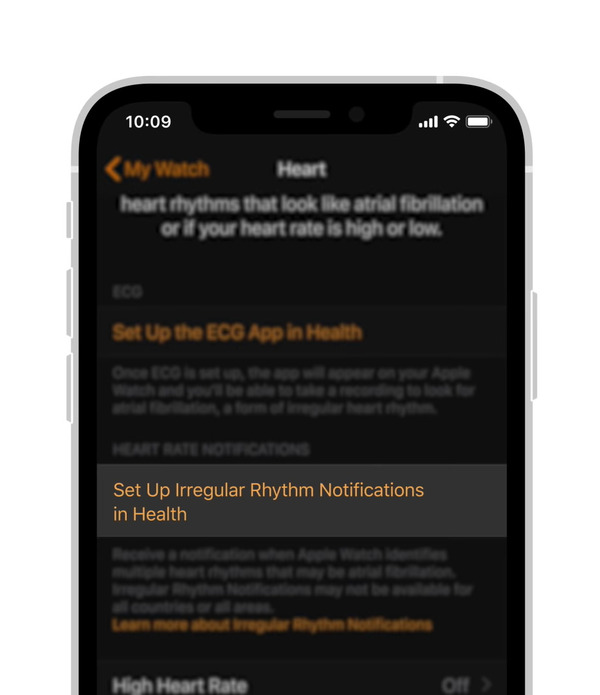
Tùy chọn Bật thông báo nhịp tim bất thường
Bạn có thể kết nối Apple Watch với chiếc iPhone 15 của mình một cách dễ dàng, chỉ với 1 thao tác đơn giản. Sản phẩm iPhone 15 được Apple ưu ái với nhiều nâng cấp vượt trội như màu sắc, thiết kế, công nghệ. Đặc biệt năm nay bộ sưu tập màu sắc phiên bản iPhone 15 và iPhone 15 Plus cực kỳ HOT trend, tham khảo ngay siêu phẩm iPhone 15 xanh dương tinh tế, nhẹ nhàng, trẻ trung mà nam hay nữ đều hợp. Ngoài ra, ShopDunk đang có nhiều chương trình ưu đãi chỉ dành cho những khách hàng đầu tiên sở hữu iPhone 15. Số lượng có hạn, mua ngay kẻo lỡ!
2.5. Theo dõi chu kỳ kinh nguyệt
Cảm biến nhiệt độ trên da theo dõi nhiệt độ cơ thể bạn 5s/lần, thu thập dữ liệu trong lúc ngủ của chị em để đưa ra ước tính về chu kỳ kinh nguyệt. Đây là tính năng chỉ mới xuất hiện trên Apple Watch Series 8 và các sản phẩm ra mắt cùng thời điểm, nhưng thực sự rất hữu ích cho chị em.
Bạn có thể thực hiện theo các bước sau để chắc chắn rằng bạn cho phép sử dụng biến động nhiệt độ để tính toán chu kỳ.
- Bước 1: Mở ứng dụng Sức khỏe trên iPhone, chọn Duyệt, sau đó chọn Theo dõi chu kỳ.
- Bước 2: Chọn Tùy chọn, ở mục Sử dụng nhiệt độ cổ tay, bạn chọn bật lên để hoàn tất.
Giờ đây, việc chị em cần làm là luôn đeo Apple Watch Series 8 khi đi ngủ để đồng hồ có được nguồn dữ liệu đầy đủ và chính xác.
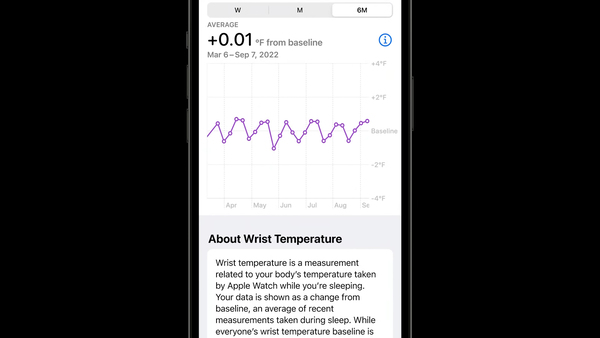
Biểu đồ theo dõi nhiệt độ trên Apple Watch Series 8
2.6. Phát hiện va chạm và phát tín hiệu khẩn cấp
Với cảm biến gia tốc độ nhạy cực cao, Apple Watch Series 8 có khả năng phát hiện va chạm và giúp bạn gửi tín hiệu SOS đến những người liên lạc gần nhất. Tính năng phát hiện va chạm là tự động, nhưng bạn có thể tắt hoặc mở tính năng phát tín hiệu cầu cứu theo các bước:
- Bước 1: Vào Cài đặt trên Apple Watch Series 8.
- Bước 2: Đi tới SOS, chọn Phát hiện va chạm, sau đó tắt hoặc mở Gọi sau khi va chạm mạnh theo ý muốn của bạn.
Một điểm bạn cần lưu ý là tính năng này chỉ có thể sử dụng ở một số nước có nhà mạng hợp tác với Apple. Như vậy, tính năng phát tín hiệu SOS hiện chưa thể sử dụng tại Việt Nam.
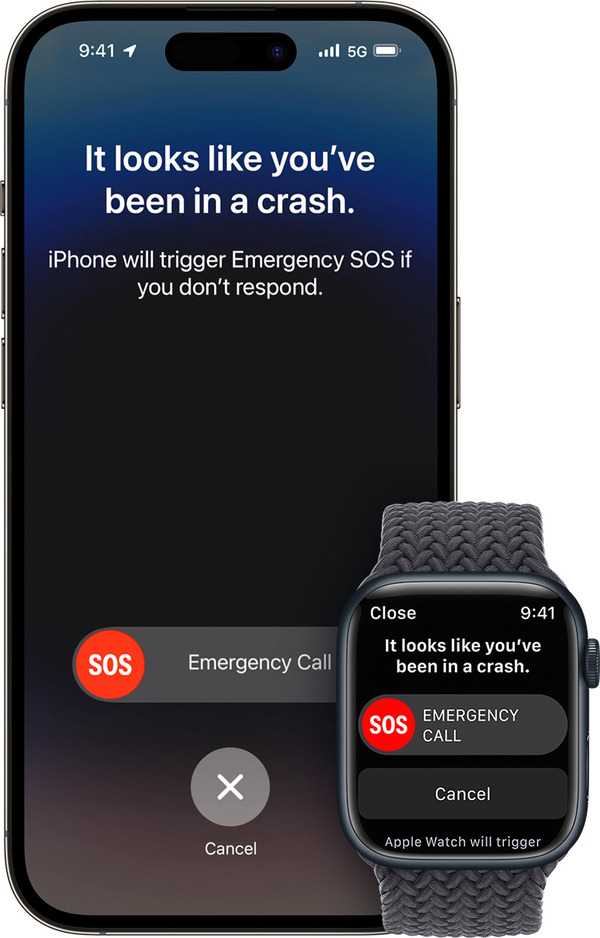
Tính năng Phát hiện va chạm và gửi tín hiệu cầu cứu rất hay trên Apple Watch Series 8 nhưng lại chưa thể ứng dụng thực tiễn tại Việt Nam
2.7. Tìm điện thoại thất lạc
Bạn có thể sử dụng Apple Watch Series 8 và tìm các thiết bị Apple khác bị mất hoặc bỏ quên thông qua ứng dụng Tìm thiết bị trên đồng hồ. Ngoài ra, bạn cũng cần đăng nhập Apple ID được sử dụng trên tất cả các thiết bị này, sau đó truy cập vào ứng dụng và nhấn chọn vào thiết bị bạn đang muốn tìm.

Bạn có thể dễ dàng tìm kiếm iPhone một khi đã kết nối với Apple Watch Series 8 của mình
2.8. Đồng bộ dữ liệu và nghe nhạc
Trừ khi quá trình ghép nối giữa đồng hồ và iPhone/iPad của bạn bị gián đoạn, Apple Watch Series 8 sẽ luôn tự đồng bộ để hiển thị kịp thời mọi thông báo trên iPhone.
Trong khi đó, nếu bạn muốn chuyển nhạc từ iPhone sang Apple Watch Series 8 để nghe trực tiếp trên cổ tay, bạn cần thực hiện các bước đồng bộ riêng biệt như sau:
- Bước 1: Mở ứng dụng Watch trên iPhone.
- Bước 2: Chọn Đồng hồ của tôi, sau đó chọn Nhạc.
- Bước 3: Chạm vào nút Thêm nhạc ở dưới Playlist & Album.
- Bước 4: Chọn các các bài hát bạn muốn đồng bộ hóa với Apple Watch của mình.
Khi muốn nghe nhạc, bạn chỉ cần mở ứng dụng Nhạc, sau đó phát bài hát bạn yêu thích. Bạn cũng có thể sử dụng thanh tìm kiếm trong ứng dụng để tìm kiếm thêm bài hát mà bạn muốn nghe.
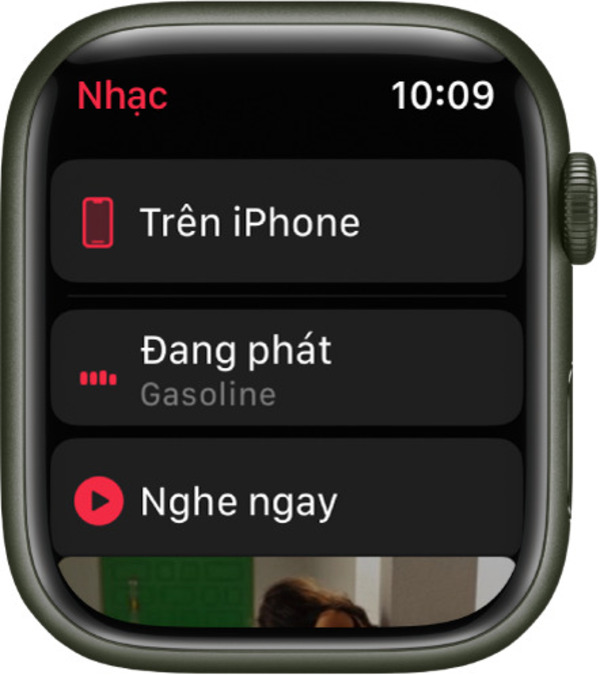
Bạn có thể nghe nhạc vô cùng dễ dàng trên Apple Watch Series 8
3. Một số lưu ý sử dụng Apple Watch Series 8 lâu bền
Bên cạnh việc biết cách sử dụng đúng chuẩn, bạn cũng cần biết thêm các lưu ý để sử dụng Apple Watch Series 8 lâu bền, tận dụng tối ưu mọi giá trị.
- Hạn chế va đập: Dù có cứng cáp đến đâu, việc va đập mạnh cũng sẽ khiến đồng hồ dễ bị hư hỏng, giảm mức chịu lực của khung bảo vệ bên ngoài.
- Không sử dụng cho các hoạt động lặn hay trò chơi mạo hiểm liên quan đến nước: Apple Watch Series 8 chỉ chống nước ở áp suất 50m - tương đương với việc đi mưa, tắm hoặc bơi lội ở hồ bơi. Bạn tuyệt đối không sử dụng đồng hồ khi đi lặn hoặc chơi các trò mạo hiểm như lướt sóng,...
- Bật chế độ tiết kiệm pin: WatchOS 9 có chế độ tiết kiệm pin để bạn tắt hết các tính năng theo dõi sức khỏe, chỉ giữ lại các tính năng cơ bản. Bạn nên sử dụng chế độ này khi đồng hồ sắp hết pin để hạn chế sập pin thường xuyên gây hỏng nguồn máy.
Trên đây là toàn bộ cách sử dụng Apple Watch Series 8 cho người mới cực kỳ chi tiết và cụ thể. Mong rằng bạn sẽ có trải nghiệm sử dụng hài lòng nhất trên chiếc đồng hồ của mình.
Ngoài ra bạn có thể tham khảo thêm: 17+ Cách sử dụng Apple Watch từ cơ bản cho người mới
Thông tin liên hệ:
ShopDunk - Đại lý ủy quyền chính thức của Apple tại Việt Nam
- Trụ sở: Số 76 Thái Hà, phường Trung Liệt, quận Đống Đa, thành phố Hà Nội.
- Hệ thống: 60+ cửa hàng ShopDunk trên toàn quốc
- Hotline: 1900 6626
- Email: lienhe@shopdunk.com






 Tài khoản
Tài khoản